
- •Введение
- •Тема 1. Технологии работы с объектами в базе данных ms Access.
- •Тема 2. Основы разработки приложения в субд access
- •Выражение1: Year(Now()) – Year([Студенты]![Дата рождения])
- •Соunt([Фамилия])
- •Списки студентов по курсам и группам
- •Тема 3. Целостность данных
- •Тема 4. Конструирование запросов
- •Тема 5. Создание вычисляемых полей. Запросы-действия
- •Тема 6. Конструирование отчетов
- •Тема 7. Язык sql
- •Insert into student (Id, city, name) values (101, null, "Туров", 200)
- •Содержание таблицы Авторы
- •Содержание таблицы Сувенир
- •Содержание таблицы Файл Содержание таблицы Дерево
- •Тема 8. Элементы автоматизации приложения
- •Тема 9. Программирование элементов управления формы
- •If Not IsNull(Me![Фото]) Then
- •If Not IsNull(Me![Фото]) Then
- •Тема 10. Конструирование макросов
- •Тема 11. Разработка кнопочной формы
- •Тема 12. Проектирование базы данных
- •Тема 13. Реализация проекта и управление базой данных
- •Литература Основная
- •Дополнительная
- •Содержание
Тема 6. Конструирование отчетов
Теоретические сведения
Отчеты используются для формирования выходного документа, предназначенного для вывода на печать.
Отчет состоит из нескольких разделов, причем некоторые, кроме области данных, могут отсутствовать в зависимости от назначения отчета:
Заголовок/примечание отчета — выводится только в начале/конце отчета.
Верхний/нижний колонтитул — выводится в верхней/нижней части каждой страницы.
Заголовок/примечание группы — выводится в начале/конце группы при группировке записей по какому-либо полю.
Область данных — содержит записи таблицы или запроса, относящиеся к данной группе.
Разработка и форматирование отчета аналогично формам. Основные отличия заключаются в следующем:
в отчетах не используются кнопки и поля со списками;
создание и изменение группировки и сортировки, а также добавление или отключение разделов Заголовок группы и Примечание группы осуществляется командой Сортировка и группировка, которая доступна в меню Вид или в контекстном меню любой области отчета;
можно расположить каждую группу записей на отдельной странице. Для этого контекстном меню раздела Примечание группы выбирается команда Свойства и на закладке Макет для свойства Конец страницы выбирается После раздела;
для добавления вычислений в отчетах создаются вычисляемые поля. Для расчетов по каждой записи вычисляемое поле располагают в области данных. Поля с итоговыми вычислениями размещаются в разделах Примечание группы и Примечание отчета.
Разработка отчета в режиме конструктора состоит из следующих этапов:
Создать запрос на выборку, включающий необходимые поля из таблиц, на основе которых должен базироваться отчет. Если отчет строится на одной таблице, то запрос создавать не нужно.
На закладке Создание выбрать кнопку Конструктор отчетов. В качестве источника данных выбрать созданный запрос или таблицу (рис. 6.1).
Нажать кнопку Добавить поля на закладке Конструктор и включить строку Показать только поля в текущем источнике записей, расположенную в нижней части списка полей.
В режиме конструктора отчетов задать необходимые уровни группировки. Для создания группировки нужно нажать кнопку Группировка. После этого в нижней части экрана появится область для создания группировки (рис. 6.2, а), в которой нужно нажать кнопку Добавить группировку и выбрать поле группировки (рис. 6.2, б). В созданной группировке нажать кнопку и выбрать строку (рис. 6.2, в). Аналогично добавить все необходимые группировки. Порядок выбора полей влияет на порядок группировки записей.
Перетащить поля из Списка полей в нужные разделы отчета. При этом поля, по которым была задана группировка, размещаются по заголовкам групп, а остальные поля — в области данных.
Создать вычисляемые поля (см. тему 5).
Отформатировать отчет так, чтобы информация размещалась компактно и хорошо читалась, не было пустых страниц. Например, можно добавить линии, обрамление для отдельных полей, дату и номер страницы в колонтитулы и т.д.
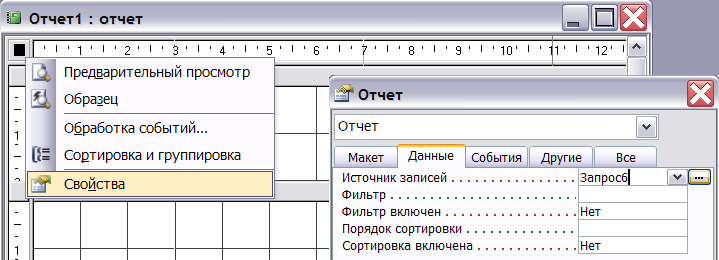


Рис. 6.1. Подключение источника записей

а)

б)

в)
Рис. 6.2. Создание группировки в Access 2007
Практические задания
Задание 6.1. Разработать в режиме конструктора отчет по внебюджетным студентам с группировкой студентов по факультетам и специальностям и подсчетом суммы оплаты по факультетам и количества студентов по специальностям. Разместить каждый факультет на отдельной странице. Заголовок отчета оформить как титульный лист на отдельной странице. В Примечании отчета вывести общие сумму оплаты и количество студентов.
Рекомендации по выполнению:
Создать запрос на выборку на основе таблиц Факультет, Специальности, Студенты, включающий поля Название факультета, Название специальности, Фамилия, Имя, Отчество, Группа, Форма, Плата. Для поля Форма задать условие “вн/б”.
Создать отчет в режиме конструктора, выбрав в качестве источника данных созданный запрос.
Задать группировку по полям: 1) Название факультета; 2) Название специальности.
Разместить поля и надписи по разделам отчета как показано на рис. 6.3.
Создать поля для вычисления суммы оплаты (в примечании группы ‘Название факультета’ и примечании отчета) и количества студентов (в примечании группы ‘Название специальности’ и примечании отчета).
В заголовок отчета добавить надписи, которые, по вашему мнению, могут располагаться на титульном листе отчета по внебюджетным студентам.
Для разделов Заголовок отчета и Примечание группы ‘Название факультета’ задать в свойстве Конец страницы значение После раздела. Отформатировать отчет и просмотреть его в режиме предварительного просмотра.
Вычисляемые поля
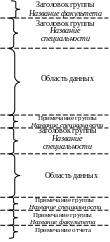



Рис. 6.3. Вид одной из страниц отчета в режиме просмотра
Задание 6.2. Разработать в режиме конструктора отчет по бюджетным студентам с группировкой по факультетам и группам. Фамилии упорядочить по алфавиту. Создать поле, в котором будет вычисляться стипендия студента в зависимости от его среднего балла:
Средний балл |
Стипендия |
< 5 |
0 |
5 – 8 |
110000 |
> 8 |
160000 |
Вычислить общий итог по стипендиям на каждом факультете и по всему вузу.
Рекомендации по выполнению:
Создавайте отчет, руководствуясь этапами, описанными в теоретических сведениях.
Для использования в качестве источника данных отчета создайте запрос на выборку на основе таблиц Факультет, Специальности, Студенты, Успеваемость, включающий поля Название факультета, Фамилия, Имя, Отчество, Группа, Форма, Оценка. Для поля Форма задайте условие “б”. Включите группировку и для поля Оценка выберите функцию Avg.
Поле Стипендия создается в области данных с использованием функции IIF.
Поля итогов по стипендиям создаются в примечаниях групп ‘Название факультета’ и ‘Группа’. Для них используется функция Sum, в которую вставляется формула, разработанная для поля Стипендия.
Задание 6.3. Создать в режиме конструктора отчет по успеваемости с полной информацией по оценкам всех студентов и с их группировкой по группам и затем по предметам в этих группах. Для студента должна выводиться фамилия и инициалы. Вычислить средний балл по каждому предмету в группе и средний балл группы по итогам всей сессии. Вычисляемые поля должны сопровождаться поясняющими надписями. Разместить каждую группу на отдельной странице. Сравнить результаты вычислений с результатами задания 4.3.2.
Рекомендации по выполнению:
Создавайте отчет, руководствуясь этапами, описанными в теоретических сведениях, и опытом, полученным при разработке предыдущих отчетов. Структура отчета представлена на рис. 6.4.
Г руппа
__________
руппа
__________
Предмет __________
Фамилия Инициалы Оценка
_________________ _______
_________________ _______
_________________ _______
Средний балл по предмету __________
Предмет __________
Фамилия Инициалы Оценка
_________________ _______
_________________ _______
_________________ _______
Средний балл по предмету __________
Средний балл по группе __________
Рис. 6.4. Структурный макет отчета
Контрольные вопросы
Для чего служат отчеты и из каких разделов они могут состоять?
Опишите порядок создания отчета в режиме конструктора.
Какие элементы форматирования используются для оформления отчетов?
Как расположить каждую группу записей на отдельной странице?
Как в отчете задаются уровни группировки и сортировка?
С какой целью и в какие разделы отчета добавляются вычисляемые поля?
